win10怎么重装win10系统呢?最近有不少朋友在询问这个问题,其实重装的方法有很多,比如u盘安装,硬盘安装,一键重装软件等,但是如果你问那种方法最简便的话,那肯定是一键重装软件啦.好了,下面小编就将电脑的方法献上给你们.
随着社会经济的发展和人们生活水平的不断提高,电脑使用人数也在不断的攀升 。 当然在使用电脑的过程中也都会遇到需要重装系统的情况,那么,ThinkPad电脑怎么重装win10系统呢?下面,小编就将介绍ThinkPad电脑重装win10系统的方法 。
ThinkPad电脑怎么重装win10系统呢?最近有不少朋友在询问这个问题,其实重装的方法有很多,比如u盘安装,硬盘安装,一键重装软件等,但是如果你问那种方法最简便的话,那肯定是一键重装软件啦 。 好了,下面小编就将ThinkPad电脑重装win10系统的方法献上给你们 。
1,首先,到官网下载小白一键重装软件 。 官网下载地址:http://www.xiaobaixitong.com
2,打开小白一键重装软件后,出现温馨提示:打该软件时需要退出所有杀毒软件,避免因拦截而造成重装过程失败 。

文章插图
电脑图-1
3,打开软件后,开始检测电脑系统和硬件环境 。
【一键重装系统联想win10 教你thinkpad电脑怎么重装win10】
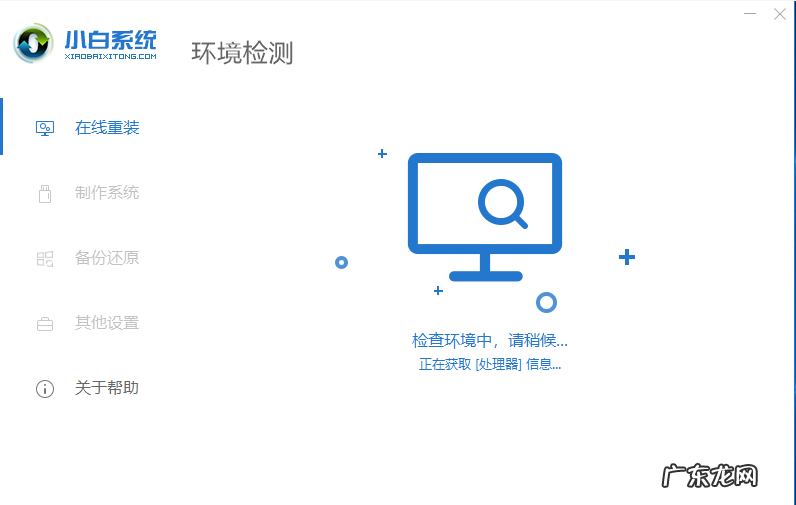
文章插图
电脑图-2
4,进入系统选择界面,这里我们选择Windows10系统,然后点击“安装此系统”进入下一步 。

文章插图
win10图-3
5,在这里我们可以选择一些需要安装软件,然后点击“下一步” 。

文章插图
thinkpad电脑重装win10图-4
6,开始下载系统镜像 。

文章插图
thinkpad电脑重装win10图-5
7,系统下载完成后,开始部署系统环境,部署完成后,点击“立即重启”进入下一步 。

文章插图
win10图-6
8,重启后选择“xiaobai PE-MSDN”选项,按回车键 。

文章插图
电脑图-7
9,开始安装Windows10系统,耐心等待两三分钟即可 。

文章插图
重装系统图-8
10,系统安装完毕,点击“立即重启”进入下一步 。

文章插图
thinkpad电脑重装win10图-9
11,系统重启之后电脑完成最后的安装,直接进入win10系统桌面 。

文章插图
win10图-10
以上就是ThinkPad电脑重装win10系统的方法了,希望对你有所帮助 。
- win10电脑开机一直转圈 最全面东芝无法开机怎么重装win10系统
- 技嘉主板f12找不到u盘 示例技嘉无法开机怎么重装win10系统
- 戴尔重装系统无法引导 教你戴尔无法开机怎么重装win10系统
- 宏基acer官网 教你acer宏碁u盘重装win10
- 惠普电脑如何用u盘重装系统 处理惠普u盘重装win10
- win10官网的系统好吗 win10系统如何
- 笔记本win10系统一键重装 笔记本电脑怎么重装win10系统
- win10原版专业版系统怎么样 win10专业版如何
- w10系统控制面板怎么找出来 win10系统的控制面板在哪
- win10快速启动栏不见了 win10系统如何设置快速启动
特别声明:本站内容均来自网友提供或互联网,仅供参考,请勿用于商业和其他非法用途。如果侵犯了您的权益请与我们联系,我们将在24小时内删除。
